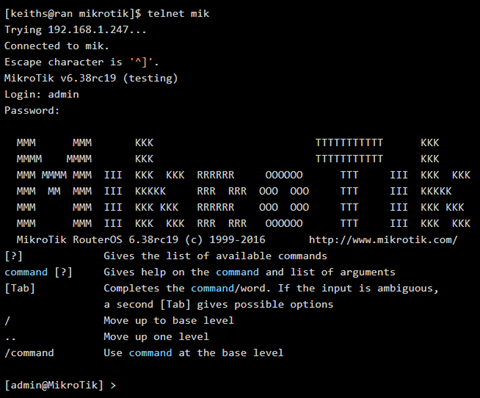Contenido
Como primer paso necesitamos cargar los equipos en el modulo de opConfig y para esto necesitamos acceder a http://10.10.39.35/es/omk/opConfig/node_edit de lo contrario clic en System que se encuentra en el menú superior y clic en Edit Nodes, mostrara una ventana en la que se puede visualizar un botón que dice Import new Nodes from NMIS en el que daremos clic para importar los nodos de NMIS al módulo de opConfig.
...
Para finalizar se requiere de reiniciar los servicios.
Pantalla principal opConfig.
Antes de iniciar.
Se debe asegurar tener acceso a un dispositivo y pueda hacerlo manualmente con SSH o telnet y que está autorizado para hacerlo.
...
Mirar el nodo en NMIS te ayudará aquí, por ejemplo
Acceso los dispositivos
Acceda al dispositivo y vea qué sucede. Estamos queriendo aprender cómo funciona el dispositivo, entonces podemos enseñarle a opConfig cómo manejarlo.
Acceso usando SSH
Acceso usando Telnet
Crear un conjunto de credenciales según cómo iniciaste sesión
Ahora que ya sabe cómo inició sesión, cree un conjunto de credenciales para que coincida con esto. Para hacerlo, vaya al menú -> Sistema -> Editar conjuntos de credenciales. Lo que es importante tener en cuenta aquí es que este dispositivo solo requiere una contraseña única y no usa un modo privilegiado (raíz en Linux, habilitar en Cisco). Por lo tanto, la nueva configuración (introducida en opConfig 3.0.2) es "Privilegio automático" para este nodo, esto debe establecerse en "Sí".
Crear una regla del sistema operativo
Para que opConfig sepa qué es el sistema operativo y otras cosas, deberá decidir algunas cosas y luego crear una regla del sistema operativo que las establezca. Las reglas del sistema operativo permiten a opConfig descubrir automáticamente qué hacer con un dispositivo. El archivo para editar es /usr/local/omk/conf/OS_Rules.nmis, al final de la configuración base hay documentación, incluida en el apéndice a continuación.
...
Esta regla dice, si veo la expresión regular / RouterOS / match en el campo sysDescr, entonces establezco las siguientes propiedades del nodo.
Importar el nodo en opConfig
Acceda al menú en opConfig e importe el nodo, puede hacerlo desde el menú "Sistema -> Editar nodos", luego busque el botón azul "Importar nodos nuevos desde NMIS".
Encuentre el nodo y edítelo en opConfig, debería ver una pantalla como la siguiente, esto indica que el sistema operativo y la personalidad se han configurado, puede verlos seleccionando "Conexión" e "Información del SO" a la izquierda. Si no están configurados, puede editar la regla del sistema operativo y presionar "Refrescar nodo desde NMIS" hasta que se configuren.
Crea un Libro de Frases
Más información sobre los libros de frases: opConfig, libro de frases personalizado y personalidad Para decirle a opConfig cómo hablar con un dispositivo, necesita un libro de frases, esto está ayudando al sistema a saber qué hacer.
...
Ahora necesita crear un conjunto de comandos para decirle a opConfig qué debe recopilar de opConfig, esto está documentado en Gestión de conjuntos de comandos. Ruta /usr/local/omk/conf/command_sets.d en el archivo Mikrotik.nmis
Anexo:
https://community.opmantek.com/display/opconfig/Adding+a+new+device+to+be+supported+by+opConfig
...